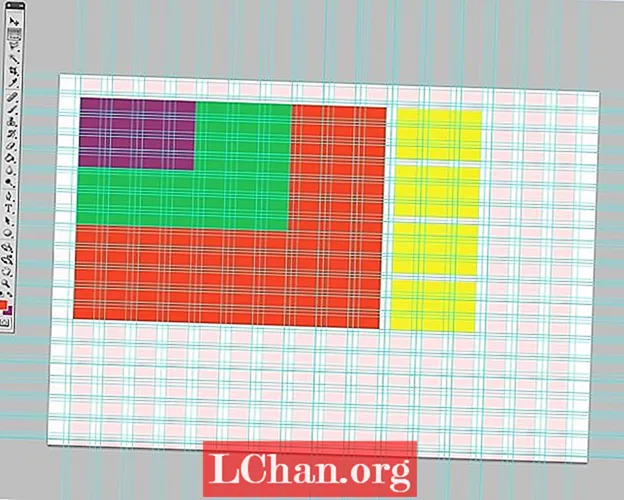Nilalaman
- 01. Paghahanda
- 02. Idagdag ang iyong file ng video
- 03. Magdagdag ng isang paglalarawan
- 04. Magdagdag ng isang imahe
- 05. Magdagdag ng mga tag
- 06. Suriin ang mga legalidad
- 07. Piliin ang lisensya at iba pang mga detalye
- 08. Magdagdag ng mga elemento ng video
- 09. Piliin ang mga setting ng kakayahang makita

Sa artikulong ito, ipapakita namin sa iyo kung paano mag-upload ng isang video sa YouTube sa walong madaling mga hakbang. Una - itakda natin ang eksena ... Kaya, natapos mo na ang iyong obra ng maikling pelikula, o itinakda ang mundo sa mga karapatan sa iyong pinakabagong vlog at handa ka na itong i-publish para makita ng mundo. Ngayon kailangan mong malaman kung paano mag-upload ng isang video sa YouTube.
Well, swerte ka. Sa gabay na ito, dadalhin ka namin sa lahat ng mga hakbang na kailangan mo upang makuha ang iyong trabaho mula sa iyong napili software sa pag-edit ng video, sa nangingibabaw na sikat na social platform na YouTube. Ngunit hindi lang iyon. Magbibigay din kami ng ilang mga madaling gamiting tip sa kung paano i-optimize ang pahina ng iyong video upang makakuha ng mas maraming mga manonood. Mangangalap ka ng mga gusto at subscriber nang walang oras.
Naghahanap ng kaunting mas malalim na mga pagpipilian sa software sa pag-edit ng video bago mo malaman kung paano mag-upload ng isang video sa YouTube? Tingnan ang dalawang pinagkakatiwalaang mga tatak ...

Premiere Pro: ang pinakamahusay na software sa pag-edit ng video
Nakatuon sa mga propesyonal na editor, ang Adobe's Premiere Pro ang aming pagpipilian ng software sa pag-edit ng video. Gumagana ang karaniwang tool ng industriya sa parehong PC at Mac, at nag-aalok ng lahat ng kailangan mo.
Tingnan ang Deal

Final Cut Pro X: ang pinakamahusay na pagpipilian para sa mga gumagamit ng Mac
Na-optimize para sa macOS, ang Final Cut Pro ay may mahusay na reputasyon sa loob ng industriya at ang pinakamahusay na pagpipilian para sa mga gumagamit ng Apple na nais na gumawa ng mga pelikula nang madali.
Tingnan ang Deal
01. Paghahanda

Maaaring gumana ang YouTube sa maraming iba't ibang mga uri ng file ng video, ngunit upang mai-minimize ang oras ng pagproseso at mabawasan ang peligro ng nakikitang compression, gugustuhin mong mag-export mula sa iyong software sa pag-edit gamit ang isang bagay na malapit sa mga inirekumendang setting. Maraming mga application sa pag-edit ang may preset sa YouTube na maaari mong mapili kapag nag-e-export (tingnan ang aming gabay sa pinakamahusay na mga pag-edit ng video na apps para sa YouTube), ngunit kung wala ang iyo, ang mga mahahalagang setting ay: lalagyan ng MP4; audio sa AAC-LC codec, video sa H.264 codec, na walang interlacing at variable bitrate; at 16: 9 na ratio ng aspeto.
Ang iba pang bagay na kailangan mo bago mag-upload ay isang Google account — ang YouTube ay pagmamay-ari ng Google, at kailangan mo ng isang account para sa lahat ng mga website ng Google. I-click ang Mag-sign In sa pangunahing pahina ng YouTube upang ma-access ang iyong account. Kung wala ka pa, mayroong isang pagpipilian upang Lumikha ng Account. Hindi magtatagal upang punan ang iyong mga detalye at magpatuloy, ngunit nagkakahalaga ng paglalaan ng oras upang magdagdag ng larawan sa profile, dahil lalabas ito sa iyong channel at gawin itong medyo visual.
02. Idagdag ang iyong file ng video

Sa pangunahing pahina ng YouTube, i-click ang Lumikha ng icon sa kanang sulok sa itaas — ito ang hugis ng isang camera na may plus sign. Dadalhin ka nito sa isang pahina kung saan pinili mo ang file ng video na nais mong i-upload mula sa iyong computer. Alinmang i-drag at i-drop ang file mula sa isang window ng File Explorer (o Finder sa Mac), o i-click ang Piliin ang Mga File at gamitin ang interface ng YouTube upang hanapin ang iyong video.
03. Magdagdag ng isang paglalarawan

Habang nag-upload ang iyong video, mayroong tatlong mga tab kung saan maaari mong punan ang impormasyon tungkol dito. Sa tab na Mga Detalye, ang unang bagay na dapat gawin ay bigyan ng paglalarawan ang iyong video. Mahalaga ito, dahil bubuo ito ng bahagi ng metadata (ang impormasyong ibinibigay ng YouTube sa mga search engine upang makatulong na maakit ang mga manonood). Subukang buod ang video sa isang kaakit-akit ngunit maikli na paraan, at isama ang mga keyword na maaaring hanapin ng mga tao, tulad ng mga pangalan ng tao, mga produkto, o mga lugar na kasangkot.
04. Magdagdag ng isang imahe

Ang iyong imahe ng thumbnail ay lilitaw sa tabi ng pamagat ng video sa mga resulta ng paghahanap, kaya dapat itong kapansin-pansin. Hindi ito kailangang maging isang simpleng screengrab; isaalang-alang ang pagdaragdag ng mga elemento tulad ng teksto. Tumingin sa iba pang mga thumbnail sa YouTube at tingnan kung ano ang nakakaakit ng iyong pansin. Para sa pinakamahusay na mga resulta, ang iyong imahe ay dapat nasa 16: 9 na aspeto ng ratio at 1280 x 720 mga pixel, at mayroong maximum na laki ng file na 2MB. Kapag handa na ang iyong imahe, i-click ang pindutang Mag-upload ng Thumbnail sa tab na Mga Detalye at hanapin ang imahe sa iyong computer.
05. Magdagdag ng mga tag

Susunod, magdagdag ng mga tag. Bagaman hindi ganon kahalaga ang paglalarawan, ito ang mga keyword na mapupunta sa metadata at isusulong ang iyong video sa mga taong naghahanap ng parehong mga salita. Maglista ng mga salita at parirala na nauugnay sa paksa ng video na sa palagay mo maaaring hanapin ng mga tao, lalo na ang mga hindi mo isinama sa paglalarawan. Gayunpaman, huwag gumamit ng masyadong maraming mga tag, dahil maaari nitong malito ang algorithm ng YouTube at makagawa ng mas maraming pinsala kaysa sa mabuti. Ang lima hanggang walong mga tag ay perpekto.
06. Suriin ang mga legalidad

Ang ilang mga detalye ay kailangang punan para sa ligal na layunin. Dapat mong tukuyin kung ang video ay ginawa para sa mga bata, partikular sa mga wala pang 13 taong gulang. Maaari mo ring piliin kung pipigilan ang iyong video sa mga manonood na higit sa 18; opsyonal ito, ngunit kung hindi mo ito pipigilan at ang iyong video ay nahanap na may nilalaman na hindi angkop para sa mga menor de edad, tulad ng karahasan o mabibigat na kabastusan, ipapataw sa iyo ang paghihigpit. Gayundin, kung naglalaman ang iyong video ng anumang bayad na promosyon, dapat mo itong ideklara dito.
07. Piliin ang lisensya at iba pang mga detalye
Mayroong ilang higit pang mga pagpipilian para sa iyo upang isaalang-alang sa pahina ng Mga Detalye. Ang isang mahalaga ay ang lisensya. Kung pipiliin mo ang Karaniwang Lisensya sa YouTube, binibigyan mo lamang ng mga karapatang i-show ang iyong video at hindi pinapayagan itong makopya sa ibang lugar. Kung pinili mo ang Creative Commons, pagkatapos ay nagbibigay ka ng pahintulot sa sinuman na muling magamit ang iyong footage. Ang natitirang mga pagpipilian sa tab na ito ay nagpapaliwanag sa sarili, ngunit tiyaking pinunan mo hangga't maaari, dahil makakatulong ang lahat sa metadata.
08. Magdagdag ng mga elemento ng video

Kung nagtatayo ka ng isang channel na may maraming mga video, maaari kang gumamit ng mga card at end screen para sa cross-promosyon. Ang mga card ay mga notification na pop up sa video, sa isang oras at lokasyon na iyong tinukoy. Kapag na-click, dadalhin nila ang manonood sa isa pang video, playlist, o channel. Ang mga end screen ay medyo mas kumplikado; lilitaw ang mga ito sa dulo ng video at mai-link ang mga manonood hanggang sa apat pang mga elemento. Maaari kang magdagdag ng pareho gamit ang pangalawang tab ng pahina ng pag-upload ng video, Mga Elemento ng Video.
09. Piliin ang mga setting ng kakayahang makita

Ang huling hakbang sa aming gabay sa kung paano mag-upload ng isang video sa YouTube ay narito! Sa tab na Visibility, itinakda mo kung sino ang makakakita ng iyong video. Ang tatlong pangunahing pagpipilian ay Pampubliko (ang sinuman ay maaaring maghanap para at panoorin ito), Hindi nakalista (hindi ito lilitaw sa mga paghahanap ngunit makikita ng sinumang may link), at Pribado (ikaw at ang mga taong binigyan mo lamang ng pag-access ang makakaya para makita ito). Maaari mo ring iiskedyul ang iyong video na mai-publish sa isang takdang oras at petsa. Pag-isipang mag-set up ng isang Premiere, kaya bumuo ka ng buzz ng social media na humahantong sa petsa, at maaaring panoorin at talakayin ito ng mga manonood nang sabay-sabay.